Как настроить Shopify с помощью WordPress (шаг за шагом)?
Опубликовано: 2023-03-01Если вы хотите создать интернет-магазин, вы можете рассмотреть возможность использования Shopify в качестве платформы для электронной коммерции. Однако вы также можете использовать возможности управления контентом WordPress для создания уникальной и персонализированной витрины.
К счастью, интеграция Shopify с WordPress — это простой процесс, который обеспечивает лучшее из обоих миров: мощные возможности электронной коммерции Shopify и гибкость и возможности настройки WordPress.
Эта интеграция позволяет вам использовать WordPress для управления контентом вашего веб-сайта, а Shopify — для управления каталогом продуктов и обработкой платежей.
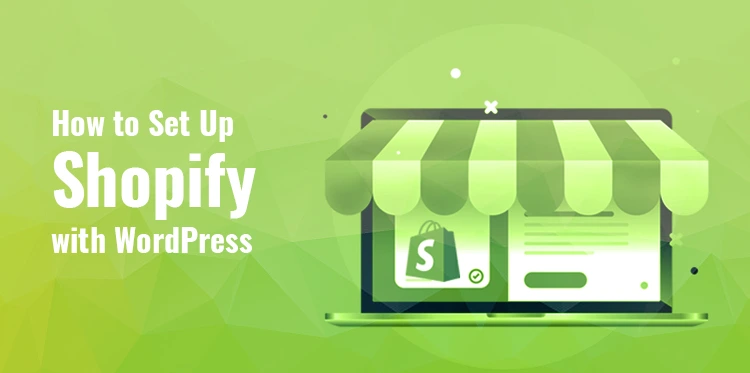
В этой статье вы проведете пошаговый процесс настройки Shopify с WordPress, от создания учетной записи Shopify до добавления кнопки Shopify Купить на ваш сайт WordPress. Итак, давайте погрузимся!
Шаг 1: Настройте магазин Shopify
В сегодняшнюю цифровую эпоху электронная коммерция стала процветающей отраслью, и создание интернет-магазина никогда не было проще.
Если вы хотите начать новый бизнес или расширить существующий, создание магазина Shopify может стать отличным способом войти в мир электронной коммерции.
На этом этапе мы предоставим вам обзор основных процессов, необходимых для настройки магазина Shopify. При правильном подходе и руководстве любой может создать успешный магазин Shopify и начать продавать товары в Интернете.
Создать учетную запись Shopify
Этот шаг не требуется, если вы ранее зарегистрировались в Shopify. Если у вас нет учетной записи, посетите веб-сайт Shopify и найдите параметр «Начать бесплатную пробную версию» на главной странице, чтобы создать новую учетную запись Shopify.
На следующей странице щелкните его, введите свой адрес электронной почты и нажмите «Начать бесплатную пробную версию». Затем форма регистрации попросит вас предоставить точную информацию. Чтобы завершить настройку учетной записи Shopify и приступить к созданию интернет-магазина, нажмите «Создать свой магазин».
Настроить платежные шлюзы
В процессе интеграции Shopify с WordPress настройка платежных шлюзов в вашем магазине Shopify является важным шагом для начала приема платежей от ваших клиентов. Сначала перейдите в раздел «Настройки», найдите и нажмите «Оплата», чтобы просмотреть доступные платежные шлюзы, которые вы можете использовать для своего магазина.
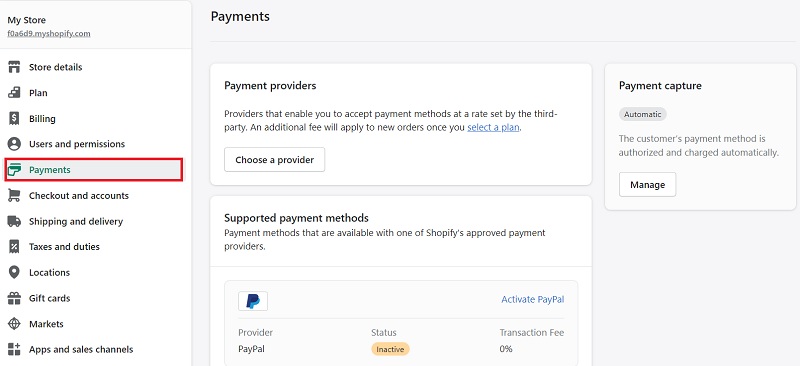
Затем из списка доступных платежных шлюзов выберите предпочтительный платежный шлюз, который больше всего соответствует потребностям вашего бизнеса. Shopify предлагает широкий спектр платежных шлюзов, включая PayPal, Stripe и Apple Pay.
Настройте параметры доставки
Настройка параметров доставки в вашем магазине Shopify необходима для своевременной и эффективной доставки ваших продуктов вашим клиентам.
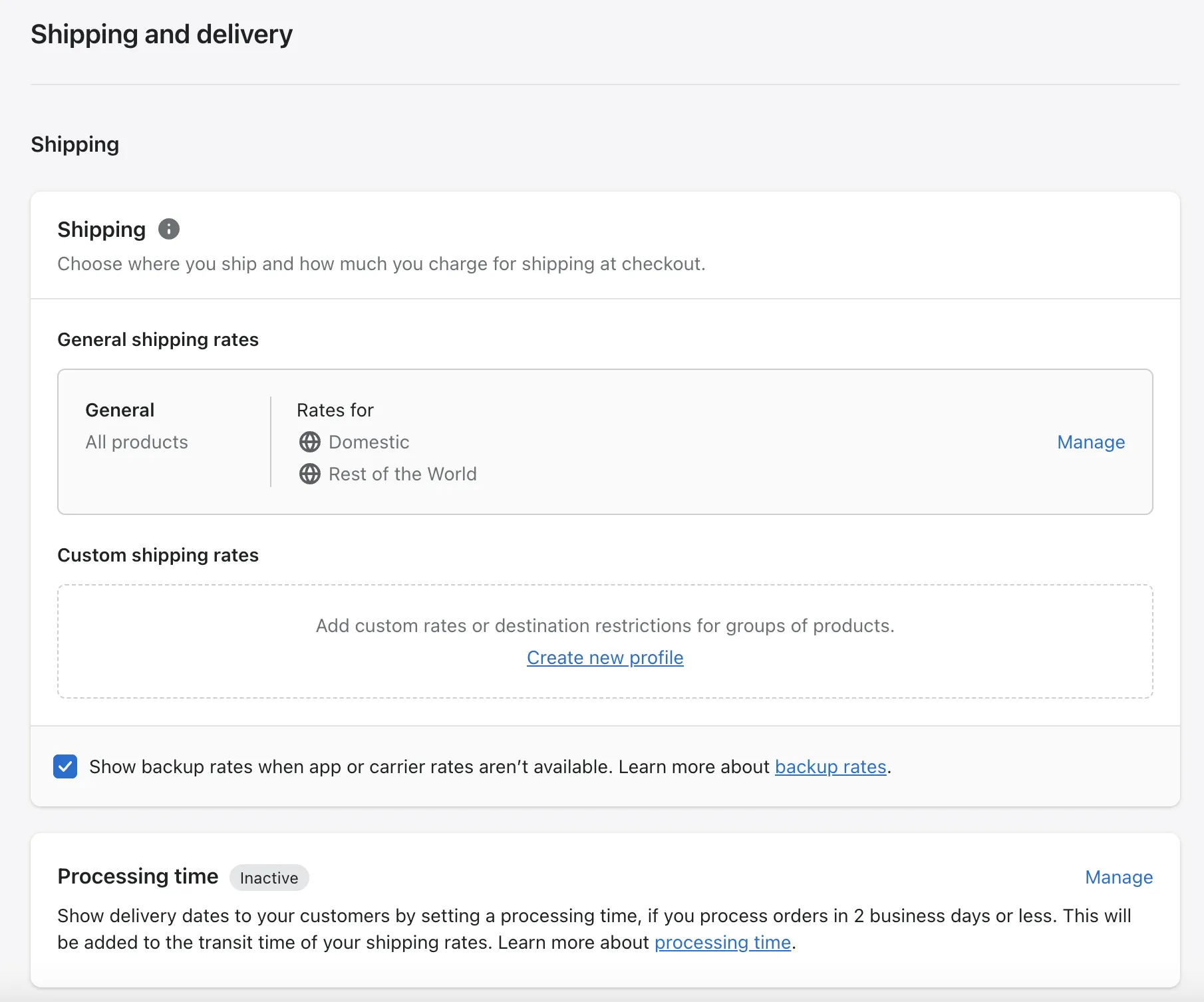
Для начала перейдите в раздел «Настройки» на панели инструментов. Оттуда нажмите «Доставка и доставка» и выберите зоны доставки, которые вы хотите предложить.
Настройте тарифы на доставку в зависимости от веса, цены или их сочетания и выберите перевозчиков, которых вы хотите использовать. Имея подходящие варианты доставки, вы можете обеспечить бесперебойную и эффективную работу для своих клиентов и с легкостью развивать свой бизнес.
Выберите свой план Shopify
Shopify предлагает ряд тарифных планов для удовлетворения различных потребностей бизнеса, от новых стартапов до устоявшихся предприятий с большими объемами продаж. Эти планы включают в себя Basic Shopify, Shopify и Advanced Shopify, каждый из которых имеет разные функции и цены.
Базовый план Shopify:
Стоимость: $39/месяц
Особенности: Продавайте неограниченное количество товаров и получайте доступ к круглосуточной поддержке 7 дней в неделю.
План Shopify:
Стоимость: $105/месяц
Особенности: Подарочные карты, восстановление брошенной корзины и возможность создавать коды скидок.
Расширенный план Shopify:
Стоимость: $399/месяц
Особенности: все функции Shopify, а также расширенные отчеты и рассчитываемые третьей стороной тарифы на доставку.
Шаг 2: Добавьте товары в свой магазин Shopify
Вы должны сначала добавить продукты в магазин Shopify, чтобы интегрировать Shopify с WordPress. Добавление продуктов в ваш магазин Shopify — это простой процесс. Сначала перейдите в раздел «Продукты» на панели инструментов.
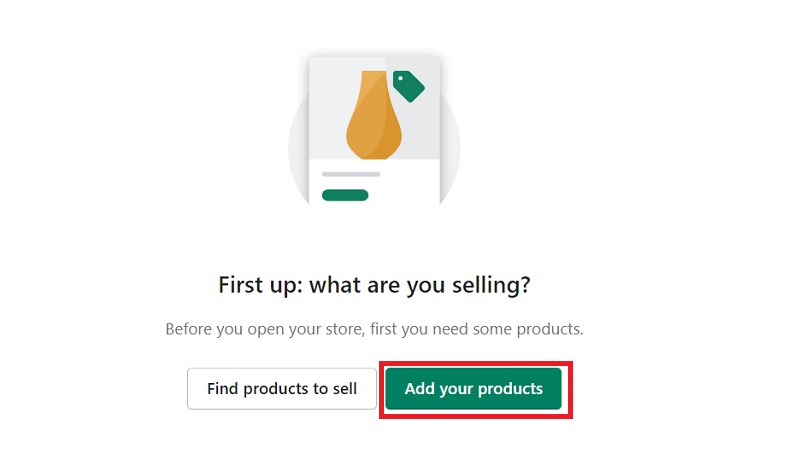
Оттуда нажмите кнопку «Добавить продукт», чтобы создать новый список продуктов. Заполните информацию о продукте, включая название, описание, цену и изображения продукта.
Вы также можете настроить варианты для своего продукта, например разные размеры или цвета, и добавить теги, чтобы помочь клиентам найти ваш продукт.
После того, как вы ввели всю информацию о продукте, нажмите «Сохранить», чтобы добавить продукт в свой магазин. Вы можете продолжать добавлять другие продукты, повторяя этот процесс.
Шаг 3. Активируйте и настройте кнопку «Купить» в Shopify
Shopify Кнопка «Купить» — это мощный инструмент, который позволяет вам продавать свои товары на любом веб-сайте, в блоге или на платформе социальных сетей. На этом этапе мы обсудим, как активировать и настроить кнопку Shopify Buy в соответствии с потребностями вашего бизнеса.
Активировать кнопку Shopify Купить
Чтобы использовать кнопку Shopify Buy, вам сначала нужно активировать ее в своей учетной записи Shopify. Чтобы активировать кнопку Shopify «Купить», войдите в свою учетную запись Shopify, перейдите в раздел «Приложения и каналы продаж» на панели инструментов и нажмите «Кнопка покупки».

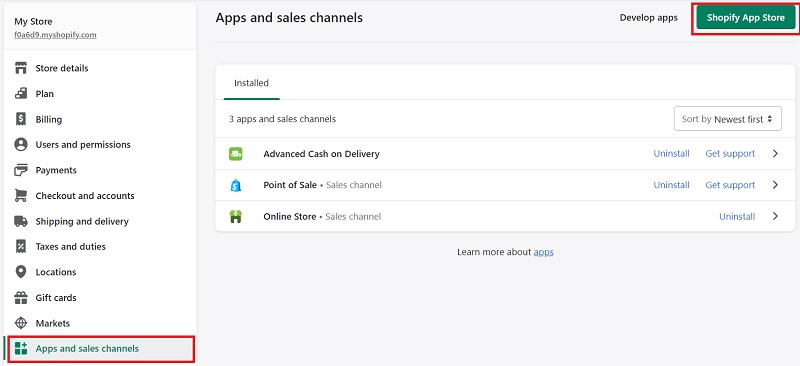
После того, как вы добавили кнопку «Купить», клиенты могут нажать на нее, чтобы добавить товар в корзину и завершить процесс оформления заказа на Shopify.
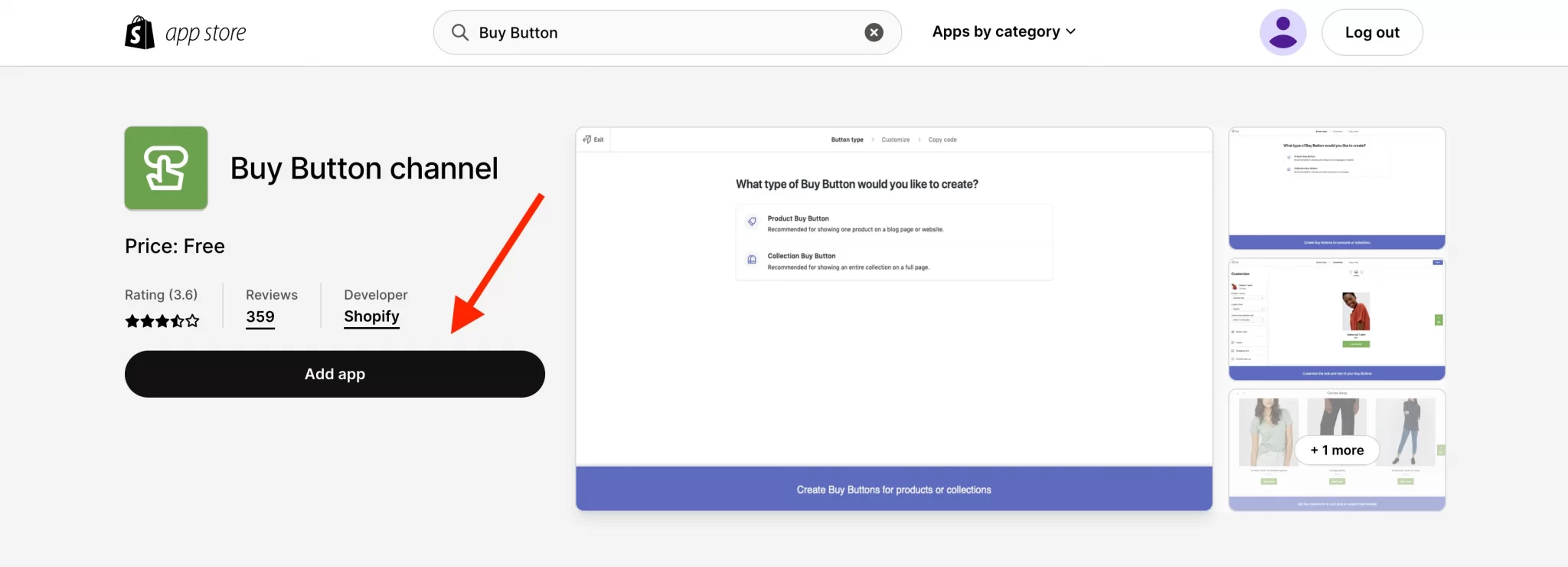
Настроить кнопку Shopify Купить
Настройка кнопки Shopify Buy — это простой процесс. После выбора продукта, который вы хотите продавать с помощью кнопки «Купить», вы можете настроить внешний вид и функциональность кнопки в соответствии с потребностями вашего бренда и бизнеса.
Вы можете выбрать один из вариантов размера, цвета и текста кнопки, а также настроить процесс оформления заказа, выбрав, открывать ли страницу корзины в новой вкладке или на той же вкладке.
Вы также можете настроить дополнительные параметры, такие как настройка языка оформления заказа, включение отслеживания запасов и добавление настраиваемых полей для информации о клиенте.
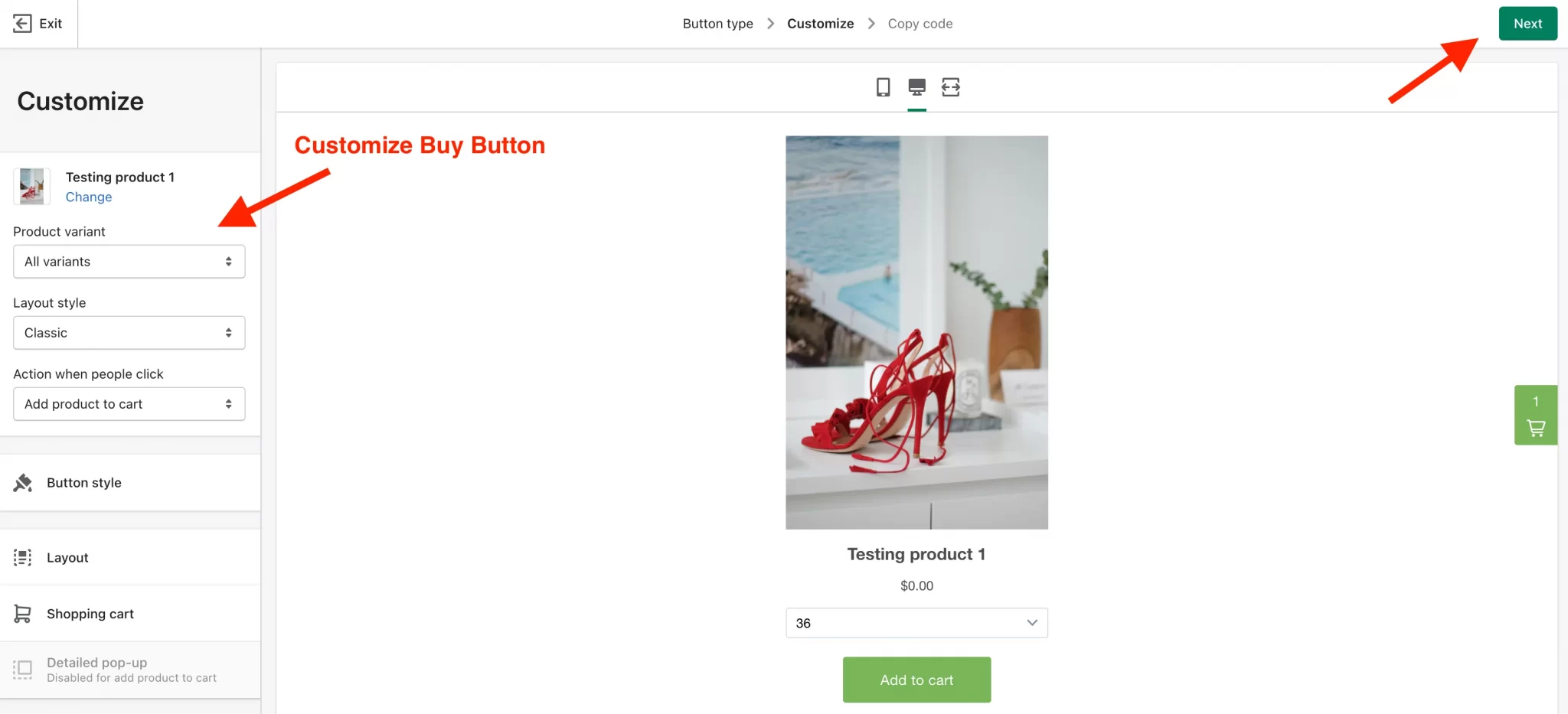
После того, как вы настроили кнопку «Купить» в соответствии с вашими потребностями, вы можете сгенерировать код для кнопки и добавить его на свой веб-сайт, в блог или на платформу социальных сетей.
Шаг 4: Добавьте кнопку Shopify Buy в WordPress
Вот пошаговое руководство о том, как добавить кнопку покупки в Shopify с помощью WordPress:
- Сначала перейдите в раздел «Кнопка покупки». Затем выберите товар, который хотите продать, с помощью кнопки «Купить» и измените его стиль и функции в соответствии с требованиями вашего бренда и компании.
- Нажмите кнопку «Копировать код» после того, как вы изменили кнопку. Вы можете скопировать полученный фрагмент кода в буфер обмена.
- Затем перейдите на страницу или публикацию, где вы хотите добавить кнопку покупки, открыв панель управления WordPress.
- Поместите код, который вы скопировали из раздела Shopify Purchase Button, в режим редактирования «Текст». Кнопка «Купить» должна отображаться правильно, когда вы сохраняете изменения на странице или публикуете и просматриваете их.
Преимущества интеграции с WordPress Shopify
Интеграция Shopify с WordPress может предложить несколько преимуществ для предприятий любого размера. Вот некоторые преимущества интеграции с WordPress Shopify:
1. Функциональность электронной коммерции:
WordPress — это мощная система управления контентом (CMS), а Shopify — ведущая платформа электронной коммерции. Интеграция этих двух позволяет вам использовать сильные стороны каждой платформы.
WordPress предоставляет гибкую и настраиваемую платформу для вашего контента, а Shopify предоставляет надежные функции электронной коммерции, такие как корзины для покупок, обработка платежей и отслеживание заказов.
2. Улучшенный пользовательский интерфейс:
Благодаря интеграции вы можете обеспечить удобство покупок для своих клиентов. Посетители вашего сайта могут просматривать ваши продукты и совершать покупки, не покидая ваш сайт. Это помогает улучшить взаимодействие с пользователем и может привести к увеличению продаж и лояльности клиентов.
3. Повышенная гибкость:
Одним из ключевых преимуществ интеграции Shopify с WordPress является повышенная гибкость. WordPress известен своей гибкостью и возможностями настройки, а его интеграция с Shopify может обеспечить еще большую гибкость.
С Shopify вы можете управлять своими запасами и обрабатывать заказы, а WordPress позволяет настраивать дизайн и функциональность вашего сайта в соответствии с потребностями вашего бизнеса.
Имея доступ к тысячам плагинов и тем WordPress, компании могут создавать уникальные и персонализированные витрины, соответствующие их фирменному стилю.
4. Доступ к аналитике:
И WordPress, и Shopify предоставляют встроенные инструменты аналитики, которые позволяют компаниям отслеживать данные о трафике и продажах своего веб-сайта.
Интегрируя две платформы, предприятия могут получить более глубокое представление о производительности своего веб-сайта и использовать эту информацию для оптимизации своих усилий в области маркетинга и продаж.
5. Лучшее управление контентом:
WordPress — одна из самых популярных доступных систем управления контентом с удобным интерфейсом и широким набором функций. Вы можете использовать WordPress для управления содержимым вашего веб-сайта, включая описания продуктов, изображения и видео.
Это обеспечивает более рациональный и эффективный способ управления вашим интернет-магазином, поскольку вы можете легко редактировать и обновлять контент без необходимости перемещаться по серверной части Shopify.
Заключение
В заключение, настройка Shopify с WordPress может предложить компаниям ряд преимуществ, включая повышенную гибкость, мощные возможности электронной коммерции и лучшее управление контентом.
Следуя пошаговому процессу, описанному в этой статье, предприятия могут создать бесшовную интеграцию между Shopify и WordPress, что позволит им продавать товары в Интернете и использовать расширенные возможности настройки WordPress.
Благодаря этой интеграции компании могут создать уникальное и привлекательное онлайн-присутствие, отвечающее их конкретным потребностям и стимулирующее продажи и доходы. Поскольку электронная коммерция продолжает расти и развиваться, интеграция Shopify и WordPress становится все более популярным решением для предприятий любого размера.
